顧客グループ
顧客グループは、MSPによる顧客アカウントの効率的な整理、管理を支援します。
顧客グループの詳細を表示
MSPユーザーは、以下の手順でMSPアカウント内のすべての顧客の詳細情報を確認することができます。
- Site24x7のMSPアカウントにアクセスします。
- [管理]→[顧客管理]→[顧客グループ]を表示します。
- 顧客グループの詳細ページが表示されます。
- 詳細ページから以下の情報を確認します。
- グループ名
MSP顧客グループの名前 - 顧客
各グループに関連付いている顧客一覧
- グループ名
ハンバーガーアイコンから、デフォルトの顧客グループを設定することができます。
また、MSP管理者はそのグループにユーザーを割り当てることができます。

デフォルトの顧客グループ
このオプションを使用して、MSPは特定の顧客グループをデフォルトに設定できます。
デフォルトに設定することで[ホーム]や[アラート]画面で該当の顧客グループが自動で選択され、データが表示されます。
デフォルトの顧客グループの割り当て
以下の手順で特定の顧客グループをデフォルトグループとして割り当てます。
- [管理]→[顧客グループ]を表示します。
- 顧客グループページでハンバーガーアイコンをクリックし、「デフォルト顧客グループ」を選択します。
設定を確認するポップアップ画面が表示されるので「デフォルトグループとして設定」をクリックします。
その後、割り当てが成功したことを示すメッセージが表示され、選択した顧客グループがデフォルトとして設定されます。
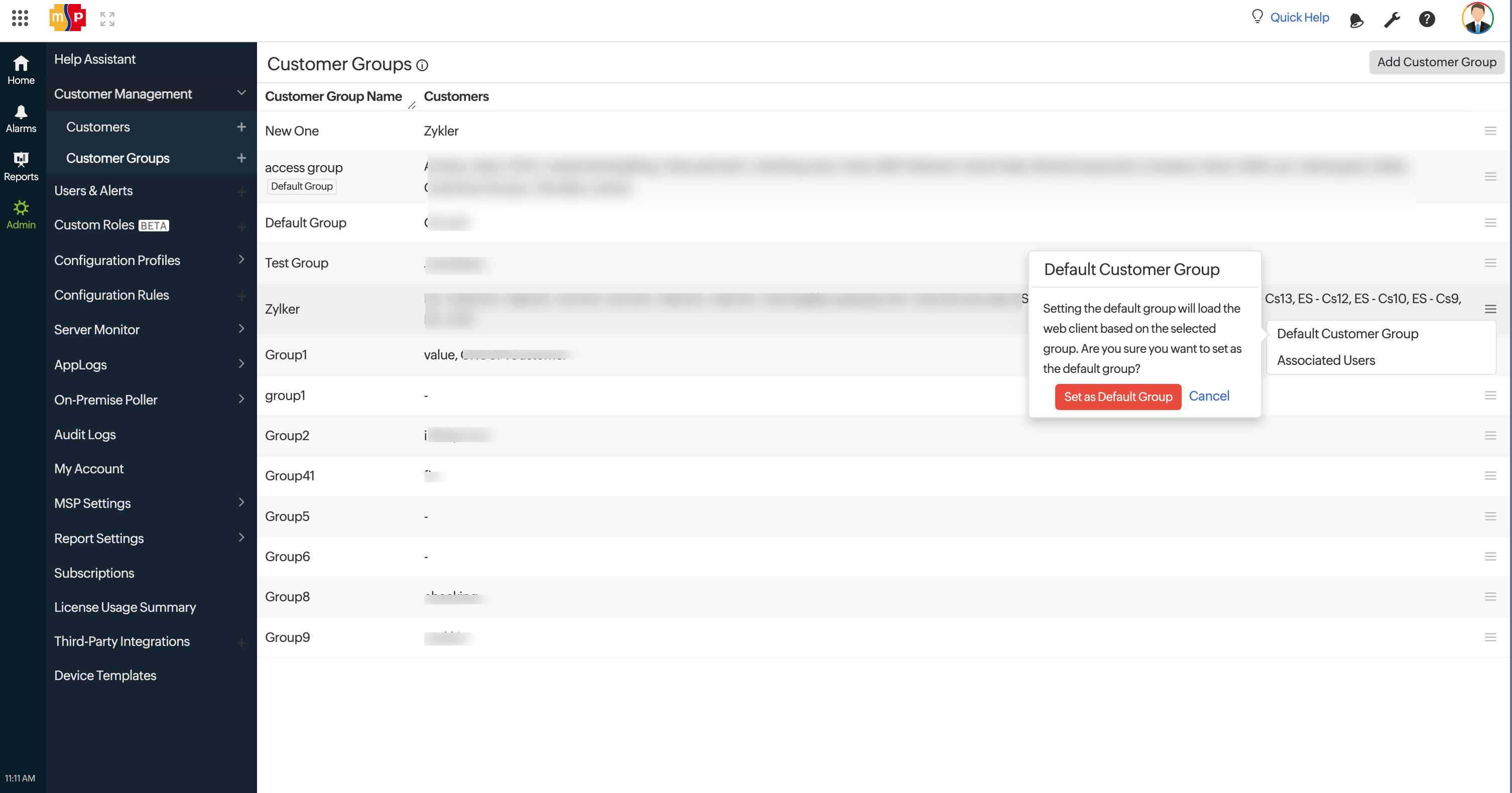
- 設定できるデフォルト顧客グループは1つのみです。
- デフォルトの顧客グループが設定されていない場合、[ホーム]や[アラート]画面では顧客グループはアルファベット順に表示されます。
割り当てられたユーザー
顧客グループに関連付けられたユーザーは、ハンバーガーアイコンから「割り当てられたユーザー」をクリックして確認できます。
顧客グループの追加
顧客グループを使用して、顧客アカウント管理を効率的に行います。
すべての顧客グループは、顧客アカウントの一意の組み合わせを保持します。
以下の手順で、顧客グループを作成します。
- Site24x7のMSPアカウントにアクセスします。
- [管理]→[顧客管理]→[顧客グループ]を表示します。
- 顧客グループの追加をクリックします。
- ポップアップ画面で以下の情報を入力します。
- グループ名
顧客グループの名前 - 関連顧客
グループ内で管理する最大20の顧客アカウントをリンクします。
顧客アカウントは1つのグループにのみリンクすることができ、複数のグループに関連付けることはできません。
グループに顧客アカウントがマッピングされると、該当の顧客の名前が一覧でグレー表示されます。
まだグループに関連付けられていない顧客のみを選択できます。 - グループ名
- 設定を完了後、[保存]をクリックして顧客グループを保存します。
- 顧客グループ一覧から特定のグループをクリックして、既存の顧客グループを編集および削除することができます。
関連付いている顧客を編集画面で解除することもできます。詳細は、MSPでのユーザーの分離をご参照ください。
顧客グループにリンクされた顧客アカウントがMSPユーザーである場合、単一のMSPユーザーは10の顧客グループに関連付けることができます。
「ユーザーとアラートの管理」画面でMSPユーザーを削除することで、MSPユーザーを顧客アカウントから手動で分離することができます。
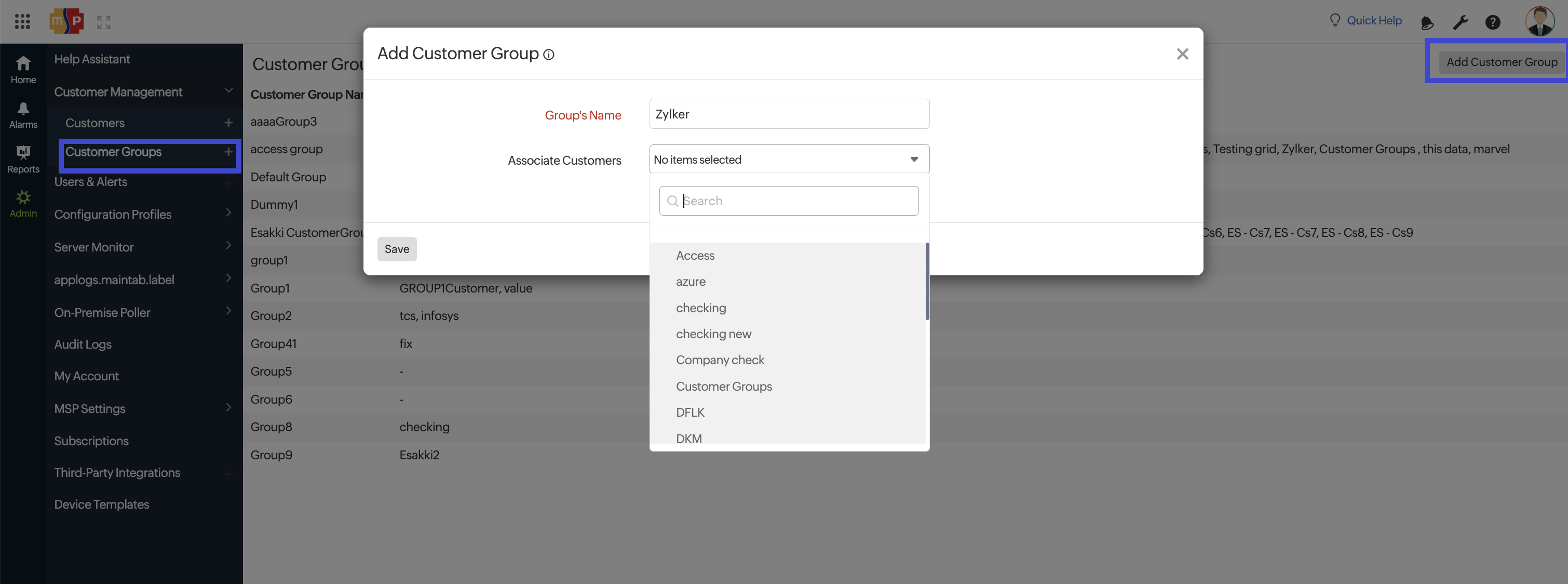
顧客グループの削除
[削除]をクリックして顧客グループを削除することができます。
いずれの顧客にも関連付いていない場合に顧客グループを削除することができます。
顧客グループの編集
顧客グループの詳細ページで顧客グループを編集することができます。
編集後は[保存]をクリックして、編集内容を保存してください。